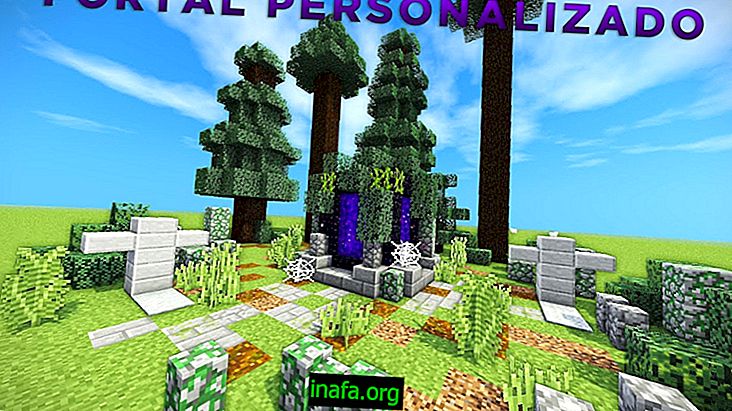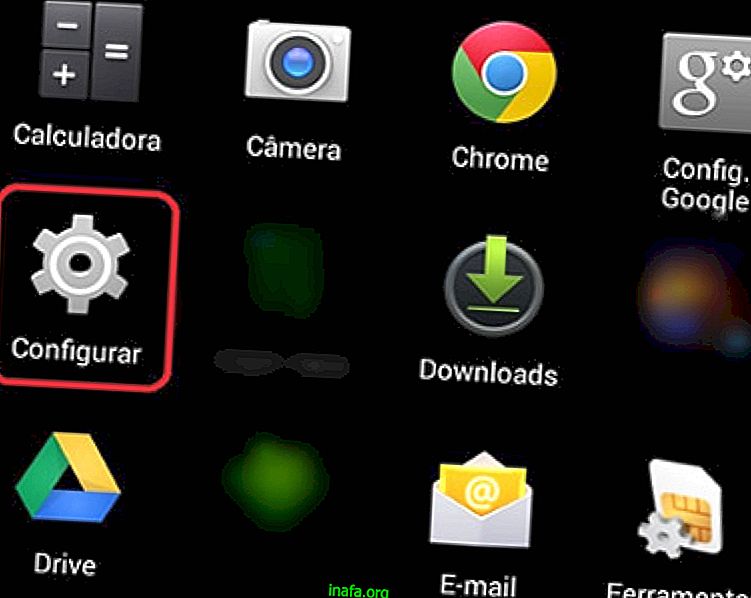Gledanje tečajev iTunes U v računalniku
ITunes U je odličen vir, ki ga ponuja Apple za opravljanje tečajev pri številnih priznanih izobraževalnih ustanovah, ne da bi morali zapustiti dom in ne plačati za to ničesar. Največja pomanjkljivost sta pomanjkanje nacionalne vsebine in majhna količina vsebine portugalskega jezika. Če govorite angleško ali špansko, boste našli veliko tečajev za široko paleto predmetov. Vendar ne bodite odvrnjeni: Tečaji iTunes U, ki jih bomo uporabili v tej vadnici, so v portugalščini.
Trenutno obstajajo trije načini za dostop do tečajev iTunes U: prek spleta z brskalnikom Safari (samo za uporabo storitve Course Manager, ki ni na voljo v Braziliji), prek iTunes (ki ga bomo videli v tej vadnici) ali s pomočjo iTunes U aplikacije za iOS (če želite več podrobnosti o tej aplikaciji, preberite ta pregled). Če nimate iPad, iPhone ali iPod Touch ali preprosto raje gledate tečaje v računalniku, vam bo ta vadnica pomagala raziskovati iTunes U prek iTunes brez uporabe pametnega telefona ali tabličnega računalnika.
Dostop do iTunes U v iTunes
Če želite v računalniku uporabljati iTunes U, boste potrebovali iTunes, Applovo priljubljeno programsko opremo za upravljanje medijev. Če te aplikacije nimate nameščene, jo lahko prenesete s tega Apple spletnega mesta. Prenesite ga in namestite.
Zaženite iTunes in v njegovem glavnem oknu poiščite povezavo iTunes Store in jo kliknite:

V meniju iTunes Store na vrhu okna kliknite iTunes U element:

Nato boste imeli dostop do razdelka trgovine iTunes, namenjenega tečajem iTunes U, katerega postavitev je podobna drugim področjem trgovine. Na vrhu boste videli predstavljene tečaje, spodaj pa boste videli druge skupine, ki prikazujejo nove tečaje, priljubljene založbe, predstavljene teme in drugo.

Na desni strani boste na vrhu videli meni z več možnostmi za brskanje in raziskovanje razpoložljivih tečajev. Od prve postavke menija lahko izberete določeno kategorijo in raziskujete tečaje, ki so na voljo v njej.

V tem meniju lahko med drugimi možnostmi naštete tudi vse univerze in visoke šole, ki ponujajo tečaje o iTunes U, ter napredno iskanje. Spodaj v tem meniju najdete več seznamov, ki prikazujejo najbolj priljubljene tečaje. Zato imate več načinov za iskanje poti, ki vas zanimajo.
Izbira predmeta
Za to vadnico bomo uporabili tečaj iOS Development, ki ga je ponudil Politehniški inštitut Leiria. Kliknite ikono tečaja za iOS razvoj, da odprete stran s podrobnostmi. Našli boste opis predmeta, seznam razpoložljivih materialov in gumb za podpis. Poleg vsakega računa materiala boste našli gumb z naslovom Brezplačno (razen če je plačan, boste videli ceno). S klikom na ta gumb prenesete samo ta element.

Na tej strani kliknite gumb Naroči se brezplačno . Ta gumb je, da dodate ta tečaj s seznamom vseh gradiv v svojo knjižnico. Upoštevajte, da ne bo naložila vseh gradiv. Običajno prenese samo najnovejši izdelek. Ko pa se prijavite, če je ta tečaj posodobljen, bo iTunes samodejno posodobil tudi podatke v vaši knjižnici.
Po kliku gumba boste videli opozorilno okno. Opozarja vas, da lahko tečaj vsebuje plačano gradivo. Če dvomite, prekličite in preverite račune, če so vsi predmeti označeni kot brezplačni. Če pa je gumb naročnine kot Naročite se brezplačno (brez cene), lahko nadaljujete.

Kliknite na gumb V redu . Začel bo zniževati strukturo tečaja. Počakajte, da se prenos konča, preden nadaljujete.

Uporaba iTunes U tečajev
Za dostop do tečaja, za katerega ste se pravkar prijavili, pojdite v knjižnico iTunes (zgornji levi element menija) in kliknite iTunes U.

Videli boste seznam tečajev, ki ste jih prenesli in / ali podpisali. Na tem seznamu poiščite tečaj za razvoj iOS -a in dvokliknite njegovo ikono.

Ko odprete podrobnosti tečaja, boste videli ploščo, ki je zelo podobna podcastu. Prikaže se seznam gradiva, ki je na voljo za prenos, z gumbom » Get« poleg vsakega predmeta, na vrhu poleg naslova predmeta pa gumb » Get All« . Če kliknete gumb Pridobi vse, kot že ime pove, bo prenesel vse elemente na seznamu. Ne kliknite še tega gumba.

Pomembno : Če v trgovini iTunes shranite samo katere koli BOM predmete, vendar se ne prijavite na tečaj, ne boste videli celotnega seznama predmetov, ki jih ima tečaj, videli boste samo predmet, ki ste ga prenesli. V tem primeru bo namesto gumba » Vse« prikazano gumb » Podpis« . Če ga želite naročiti, lahko kliknete, tako da si lahko ogledate celoten seznam gradiva za ta tečaj.
Upoštevajte, da so na seznamu dve vrsti gradiva: videoposnetki in besedila / diapozitivi, označeni z ikono ob gumbu Pridobi za vsak element.
Za naše vadnico kliknite gumb Pridobi zraven 1. Uvod v Objective-C (diapozitivi) in tudi gumb Get element 1. Uvod v Cilj-C .

S klikom na te predmete dobite pisno gradivo in videoposnetek za prvo poglavje tečaja. Počakajte, da se prenos nadaljuje.
Ogled tečaja
Ko se dva predmeta preneseta, boste videli, da se gumb » Get« za te predmete ne bo več pojavil, njihov naslov pa bo napisan s temnejšo pisavo kot ostali, ki niso bili preneseni.

Zdaj je uporaba tega gradiva preprosta: samo dvakrat kliknite element in iTunes bo odprl vsak element v svoji aplikaciji. Besedilno gradivo, kakršno je v obliki PDF, se odpre v privzetem bralniku PDF:

Videoposnetek se bo sam odprl v iTunesu:

S tem videoposnetkom in njegovo PDF datoteko se boste udeležili prvega tečaja tega tečaja. Če želite še naprej gledati druge razrede, preprosto prenesite ostale predmete z računa.
Če imate napravo iOS, lahko namestite aplikacijo iTunes U in te tečaje, ki jih naložite prek iTunes-a, sinhronizirate s prenosno napravo.
Pripravljen! Zdaj lahko brskate po iTunes Store, brskate po tečajih, ki vas zanimajo, in si jih ogledujete iz udobja svojega doma.